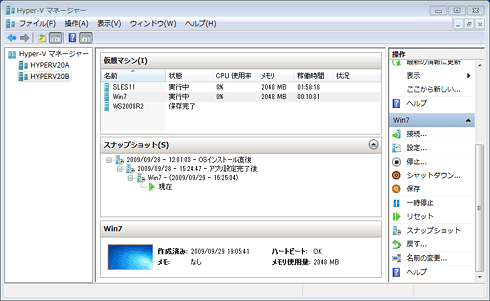第4回 Windows Server 2008 R2の目玉機能「Hyper-V 2.0テクノロジ」とは:Windows Server 2008 R2の真価(3/3 ページ)
ライブ・マイグレーションのサポートやパフォーマンスの向上など、着実に進化したHyper-V 2.0。その強化ポイントなどを整理する。
Hyper-V 2.0時代のハードウェア選定
Hyper-V 2.0で効果的な仮想化システムを構築するには、正しいハードウェア選定が必要だ。最低要件はもちろん、パフォーマンスとコストを踏まえた推奨構成を紹介しよう。
■プロセッサ
サーバとしては、プロセッサの選定が最も重要となる。最低限満たさなければいけない必須要件は次の3つだ。
- 第1世代のハードウェア・アシストをサポートしていること
- データ実行防止(DEP)をハードウェア・レベルでサポートしていること
- 拡張64bit命令(x64)をサポートしていること
これに加えて、推奨要件となるのが前述のSLATである。仮想化処理のオーバーヘッドが大幅に下がることで、空いたプロセッサ・パワーでより多くの仮想マシンを集約できるためだ。
| Intelプロセッサ | AMDプロセッサ | |||
| 必須要件 | 第1世代ハードウェア・アシスト | Intel VT-x(VT) | AMD-V | |
| ハードウェアによるデータ実行防止(DEP) | Intel XD-bit | AMD NX-bit | ||
| 拡張64bit命令 (x64) | Intel 64(EM64T) | AMD64 | ||
| 推奨要件 | 第2世代ハードウェア・アシスト(SLAT) | Intel VT-x2(EPT) | AMD RVI | |
| Hyper-V 2.0のプロセッサ要件 最新のサーバ向けプロセッサであるIntel Xeon 5500シリーズやAMD Opteron 2400/8400シリーズであれば、すべての要件が満たされている。 | ||||
■NICチーミングの対応に注意
Hyper-V 2.0は、1.0と同様にネットワーク・インターフェイス(NIC)のチーミング機構(複数のネットワーク・インターフェイスを同時に使用して、転送速度を向上させたり、信頼性を向上させたりする機能)を用意していない。NICチーミングは、ドライバ側で対応してほしいというスタンスだ。一見、特に問題ないように思われるが、Hyper-Vのこのスタンスはサーバ選定に大きく影響を及ぼしている。
実は、2009年9月現在、Hyper-V環境のNICチーミングを正式サポートしているサーバ・ベンダは日本ヒューレット・パッカード(フル・サポート)と日本IBM、デル(制限付きサポート)程度なのだ。
サーバ仮想化は、複数のサーバを1台に集約しているため、1個所のネットワーク障害が多数に影響を与えてしまう。また、ギガビット・イーサネット(1Gbit/s)では帯域が足りないことも多い。つまり、サーバ仮想化でほぼ必須要件となるNICチーミングを、Hyper-V環境でもきちんとサポートするサーバを選択しなければならない。
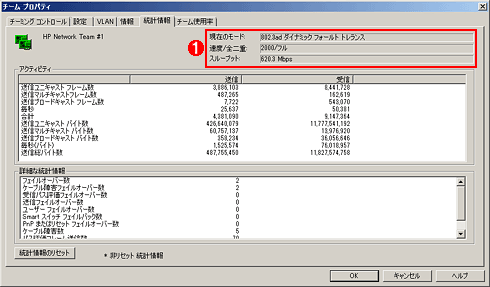
Hyper-V環境のNICチーミングをフル・サポートする日本HPのユーティリティ
多数のサーバが集約される仮想化において、ネットワークの二重化は重要なポイントだ。(1)の部分を見ると、最大転送速度が「2000(2000Mbit/s)」となっており(ギガビット・イーサネットを2つ使用している)、NICチーミングがサポートされていることが分かる。
■ストレージ
Hyper-VのゲストOSを格納する領域は、サーバの内蔵ディスクで構わない。しかし、ライブ・マイグレーションやクイック・マイグレーションといった機能の利用を予定している場合は、共有型の外付けストレージ装置が必要となる。前述のとおり、これらの技術はWindows OSのフェールオーバー・クラスタ(WSFC)機能を利用しているため、WSFCがサポートされたSCSI-3プロトコル対応の共有ストレージ装置が必要ということだ。
サーバとの接続インターフェイスは、下記3つのいずれかになるだろう。
- ファイバ・チャネル(FibreChannel:FC)
- iSCSI
- 共有型のSAS(Shared SAS)
この中でパフォーマンスが最も高いのはファイバ・チャネルである。転送によるプロセッサ負荷も低く、性能的には申し分ないが、対応機器が非常に高価なことがネックだ。
また、コストを考えるとiSCSIと決めてしまいがちではないだろうか。iSCSIはインターフェイスが1Gbit/sベースのものが多く、帯域が弱点となる(10Gbit/s対応モデルも出始めているが、10Gbit/s対応のケーブルやスイッチはまだ高く、コスト・メリットに乏しい)。
コストと性能のバランスに優れたストレージとして、Hyper-V用にお勧めなのが「Shared SAS(Serial Attached SCSI)」である。Shared SASは2007年ごろから対応製品が出始めた新世代の共有ストレージで、iSCSIと同程度の低コストなのに対し、帯域は3Gbit/s×4と非常に優れている。ファイバ・チャネルとiSCSIのいいとこ取りといった印象だ。
| ファイバ・チャネル | iSCSI | Shared SAS | |
|---|---|---|---|
| 現在主流の帯域 | ◎(8 Gbit/s) | ×(1 Gbit/s) | ○(3 Gbit/s×4レーン) |
| 機器コスト | ×(高価) | ○(安価) | ○(安価) |
| 共有ストレージの比較 2007年ごろから対応製品が出始めたShared SASは、ファイバ・チャネルとiSCSIのいいとこ取りといったイメージ。性能とコストのバランスが最も優れている。 | |||
Hyper-V 2.0の利用
最後に、Hyper-V 2.0の利用について触れておこう。インストールや管理方法は、基本的に1.0と変わらないので過去の記事を参照してほしい。ここでは2.0で変更された部分を中心に説明する。
- Windows Server 2008にHyper-Vをインストールする(Windows Server Insider TIPS)
- Hyper-Vの仮想マシンを作成する(Windows Server Insider TIPS)
■Hyper-V 2.0のインストール
Hyper-V 2.0のインストールは驚くほど簡単だ。冒頭で標準付属と説明したとおり、Hyper-V 2.0はWindows Server 2008 R2の「役割」にラインアップされている。つまり、IISなどと同様に「役割の追加ウィザード」でHyper-Vを追加するだけだ。
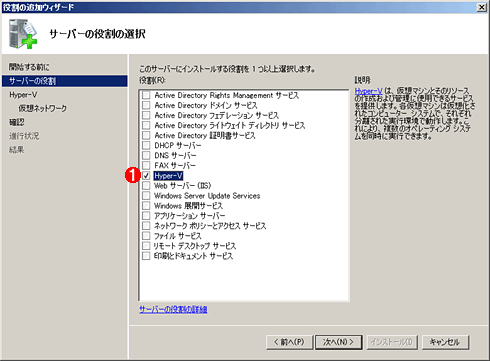
[役割の追加]ウィザードの画面
Windows Server 2008 R2のHyper-V 2.0は、あらかじめシステムに用意されているので、[役割の追加]で[Hyper-V]にチェックを入れて、ウィザードを進めればよい。Hyper-V 1.0(Windows Server 2008のRTM版向けのHyper-V)は、OS出荷後にRTM版がリリースされたため、Hyper-V用のパッチを適用する必要があった。
(1)[Hyper-V]にチェックを入れる。
なお、本記事の冒頭で標準「搭載」ではなく、標準「付属」という言葉を用いたのは、最初から動作しているのではなく、必要な際にインストールして利用するためである。なお、Windows Server 2008の初期リリース版(SP1)は、付属のHyper-Vが1.0のテストバージョンであったために、正式版を利用するにはパッチの適用が必要だった。Windows Server 2008 R2では、リリース当初よりHyper-V 2.0の正式版が付属しているため、事前にパッチを適用する必要はない。
■Hyper-VやゲストOSの管理
Hyper-Vの管理やゲストOSのインストールなどは、すべてインストールと同時に追加されるMMCコンソール「Hyper-Vマネージャー」から行う。しかし、実際の運用では、サーバはサーバ・ルームやデータセンターに配置し、別の場所からリモート管理することがほとんどだろう。Windows 7では、2.0対応のHyper-Vマネージャーが「リモート サーバー管理ツール(RSAT)」に含まれている。もちろん、リモートデスクトップで接続することが可能であれば、各管理端末にインストールしなくてもリモート管理は可能だ。
- Windows 7 用のリモート サーバー管理ツール(RSAT)(マイクロソフト ダウンロードセンター)
注意点として、Hyper-V 2.0をきちんと管理するにはHyper-V 2.0対応のHyper-Vマネージャーが必要である。バージョン1.0世代のHyper-Vマネージャーでは、2.0で追加された機能を管理できない。また、ワークグループ環境でリモートからHyper-Vマネージャーを用いる場合、事前にセキュリティ関連の設定変更が必要だ。
- Windows Server 2008のHyper-Vをリモートから管理する(HVRemote/ワークグループ編)(Windows Server Insider TIPS)
■ライブ・マイグレーションの管理
ライブ・マイグレーションやクイック・マイグレーションの管理には、フェールオーバー・クラスタのMMCコンソールを利用する。こちらも、リモートから管理する場合はWindows Server 2008 R2対応のRSATが必要なことに注意しよう。
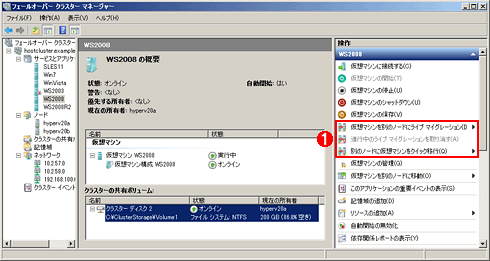
ライブ・マイグレーションはWSFCのコンソールから実行する
有償のSystem Center製品を利用しなくても、付属のツールで管理が可能だ。[フェールオーバー クラスター マネージャー]の(1)でライブ・マイグレーションなどが実行できる。
ここまでの説明で分かるとおり、有償のSystem Center製品がなくても、付属のツールだけでライブ・マイグレーションを含めたHyper-V 2.0の十分な仮想化管理ができる(System Centerはサーバ数が多い場合に運用管理を効率化する、フロントエンド的な役割を担う製品である)。
■Active Directoryは必要?
Hyper-VはWindowsベースの製品であるため、Active Directory環境が必須なのではないかと懸念されるが、必ずしもそうではない。ただし、ライブ・マイグレーション/クイック・マイグレーションについてはベースとして動作するWSFCがActive Directoryを必要とするため、親パーティションをドメインのメンバー・サーバに加入する必要がある。
■Hyper-V 1.0からのアップグレード
Hyper-Vは親パーティションと密に連携しているため、親パーティションのWindows Server 2008をそのままにして、Hyper-Vのみを2.0にアップグレードするということはできない。Hyper-V 1.0から2.0にアップグレードしたい場合は、次の手順が必要となる。
- 全仮想マシンをエクスポートして、システム・ドライブ以外の安全な領域へ退避させる。
- 親パーティションのWindows Server 2008をR2にアップグレードするか、R2をクリーン・インストールする。
- R2でHyper-V 2.0を有効にし、エクスポートした仮想マシンをインポートする。
- ゲストOS内にインストールされている統合コンポーネント(ICs)を2.0対応バージョンに更新する。
■Hyper-V 2.0で仮想化できるOS
最後にサポートOSについても記述しておこう。マイクロソフト社がHyper-V上での動作を正式サポートするOSは、原則として統合コンポーネント(ICs)が対応し、動作テストが取れたものから順に追加されていく。Hyper-V 1.0と2.0でサポートOSに違いはない。つまり、Windows Server 2008 R2はHyper-V 1.0でもサポートされるのだ。
また、Hyper-V 2.0に合わせてLinux用のICsもバージョン2.0となった。ICs 2.0はXenカーネルが不要になったほか、SUSE Linux Enterprise Server 11もサポート対象となった。また、2009年10月からはRed Hat Enterprise Linuxについてもサポートが開始されている(現在は一部制限あり)。
このように、Hyper-VのサポートOSは流動的であるため、正式検討する段階であらためて再確認してほしい。なお、最新情報は日本より更新の早いMicrosoft米国本社のWebサイトから確認しよう。
- Virtualization with Hyper-V: Supported Guest Operating Systems(Microsoft)
- Linux Integration Components for Windows Server 2008 Hyper-V R2(Microsoft)
本稿では、Windows Server 2008 R2に標準付属の仮想化機能「Hyper-V 2.0」の新機能を中心に見てきた。各強化内容のさらなる詳細やTIPS、ノウハウ、目玉機能であるライブ・マイグレーションをどのように構築し、活用するのかなどについては、今後の連載で詳しく解説していく予定だ。
Copyright© Digital Advantage Corp. All Rights Reserved.